4 najlepsze aplikacje do czyszczenia Androida

Firma Quantrimang przygotowała listę najlepszych aplikacji do usuwania śmieci na Androida. Zapoznaj się z nią poniżej.
CCleaner cieszy się zaufaniem wielu osób ze względu na jego zdolność do najskuteczniejszego czyszczenia i optymalizacji systemu. Integracja CCleaner z menu prawym przyciskiem myszy kosza pomoże Ci wyczyścić system łatwiej i szybciej niż kiedykolwiek.
Po zintegrowaniu tego narzędzia pomoże Ci wyczyścić system jednym kliknięciem, bardzo wygodne, prawda? Więc zapoznaj się z następującym artykułem, aby dowiedzieć się, jak dodać CCleaner do menu prawym przyciskiem myszy Kosza:
Krok 1: Otwórz CCleaner . W głównym interfejsie programu kliknij Opcje . Następnie kliknij Ustawienia i wybierz opcję „ Dodaj CCleaner” do menu kontekstowego Kosza, aby wstawić CCleaner do menu Kosza.
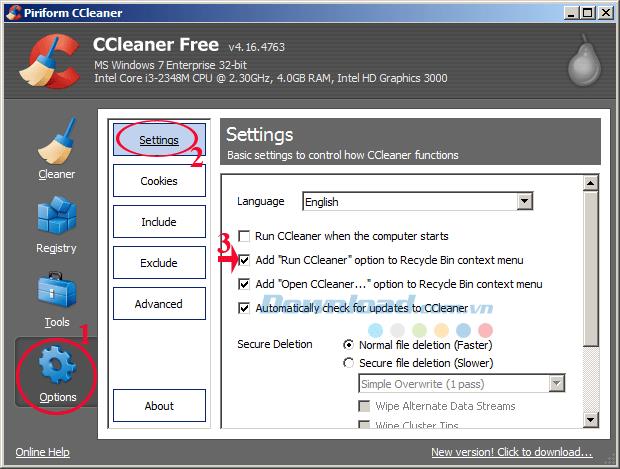
Krok 2: Po skonfigurowaniu przejdź do pulpitu i kliknij prawym przyciskiem myszy kosz, aby zobaczyć wyniki. W tym momencie zobaczysz, że słowa Uruchom CCleaner są zintegrowane z menu po kliknięciu prawym przyciskiem myszy.

W zaledwie kilku bardzo prostych krokach CCleaner pomoże ci przeanalizować system i usunąć nieużywane pliki z systemu, przywracając wydajność na twój komputer.
Ponadto możesz skorzystać z oprogramowania AtomicCleaner , TuneUp Utilities 2014 , Glary Utilities ..., aby wyczyścić i zoptymalizować system komputerowy.
Życzę udanego wdrożenia!
Czym jest VPN, jakie są jego zalety i wady? Omówmy z WebTech360 definicję VPN oraz sposób zastosowania tego modelu i systemu w praktyce.
Zabezpieczenia systemu Windows oferują więcej niż tylko ochronę przed podstawowymi wirusami. Chronią przed phishingiem, blokują ransomware i uniemożliwiają uruchamianie złośliwych aplikacji. Jednak te funkcje nie są łatwe do wykrycia – są ukryte za warstwami menu.
Gdy już się tego nauczysz i sam wypróbujesz, odkryjesz, że szyfrowanie jest niezwykle łatwe w użyciu i niezwykle praktyczne w codziennym życiu.
W poniższym artykule przedstawimy podstawowe operacje odzyskiwania usuniętych danych w systemie Windows 7 za pomocą narzędzia Recuva Portable. Dzięki Recuva Portable możesz zapisać dane na dowolnym wygodnym nośniku USB i korzystać z niego w razie potrzeby. Narzędzie jest kompaktowe, proste i łatwe w obsłudze, a ponadto oferuje następujące funkcje:
CCleaner w ciągu kilku minut przeskanuje Twoje urządzenie w poszukiwaniu duplikatów plików i pozwoli Ci zdecydować, które z nich możesz bezpiecznie usunąć.
Przeniesienie folderu Pobrane z dysku C na inny dysk w systemie Windows 11 pomoże zmniejszyć pojemność dysku C i sprawi, że komputer będzie działał płynniej.
Jest to sposób na wzmocnienie i dostosowanie systemu tak, aby aktualizacje odbywały się według Twojego harmonogramu, a nie harmonogramu firmy Microsoft.
Eksplorator plików systemu Windows oferuje wiele opcji zmieniających sposób wyświetlania plików. Być może nie wiesz, że jedna ważna opcja jest domyślnie wyłączona, mimo że ma kluczowe znaczenie dla bezpieczeństwa systemu.
Przy użyciu odpowiednich narzędzi możesz przeskanować swój system i usunąć programy szpiegujące, reklamowe i inne złośliwe programy, które mogą znajdować się w systemie.
Poniżej znajdziesz listę oprogramowania zalecanego przy instalacji nowego komputera, dzięki czemu będziesz mógł wybrać najpotrzebniejsze i najlepsze aplikacje na swoim komputerze!
Przechowywanie całego systemu operacyjnego na pendrive może być bardzo przydatne, zwłaszcza jeśli nie masz laptopa. Nie myśl jednak, że ta funkcja ogranicza się do dystrybucji Linuksa – czas spróbować sklonować instalację systemu Windows.
Wyłączenie kilku z tych usług może znacznie wydłużyć czas pracy baterii, nie wpływając przy tym na codzienne korzystanie z urządzenia.
Ctrl + Z to niezwykle popularna kombinacja klawiszy w systemie Windows. Ctrl + Z pozwala zasadniczo cofać działania we wszystkich obszarach systemu Windows.
Skrócone adresy URL są wygodne w czyszczeniu długich linków, ale jednocześnie ukrywają prawdziwy adres docelowy. Jeśli chcesz uniknąć złośliwego oprogramowania lub phishingu, klikanie w ten link bezmyślnie nie jest rozsądnym wyborem.
Po długim oczekiwaniu pierwsza duża aktualizacja systemu Windows 11 została oficjalnie udostępniona.














